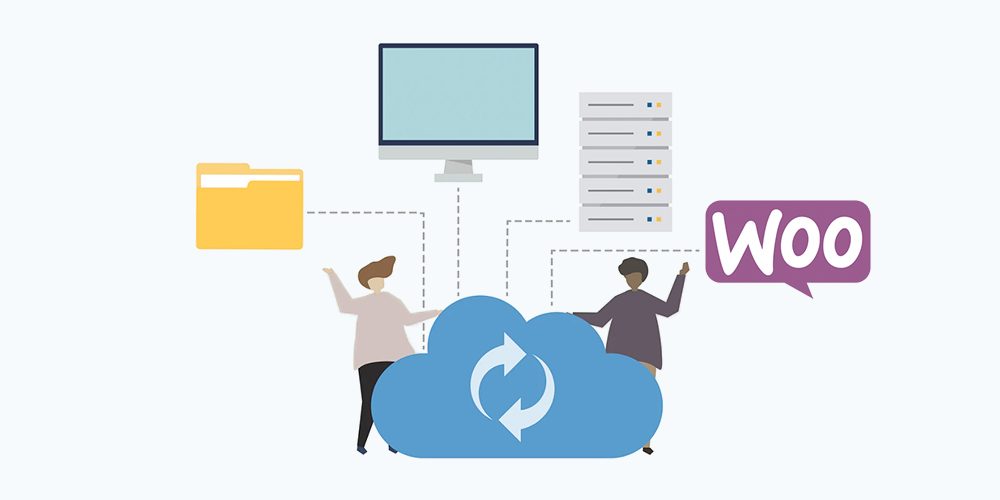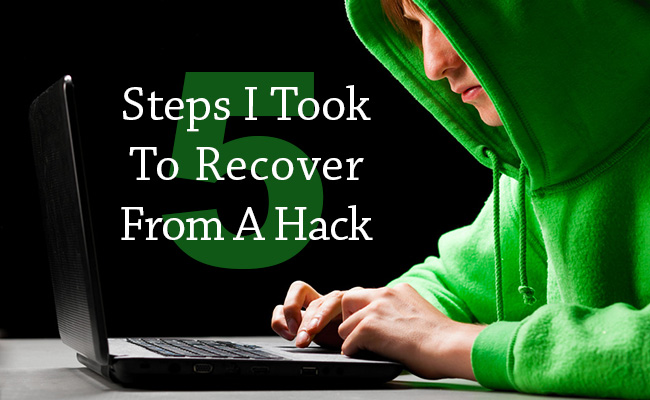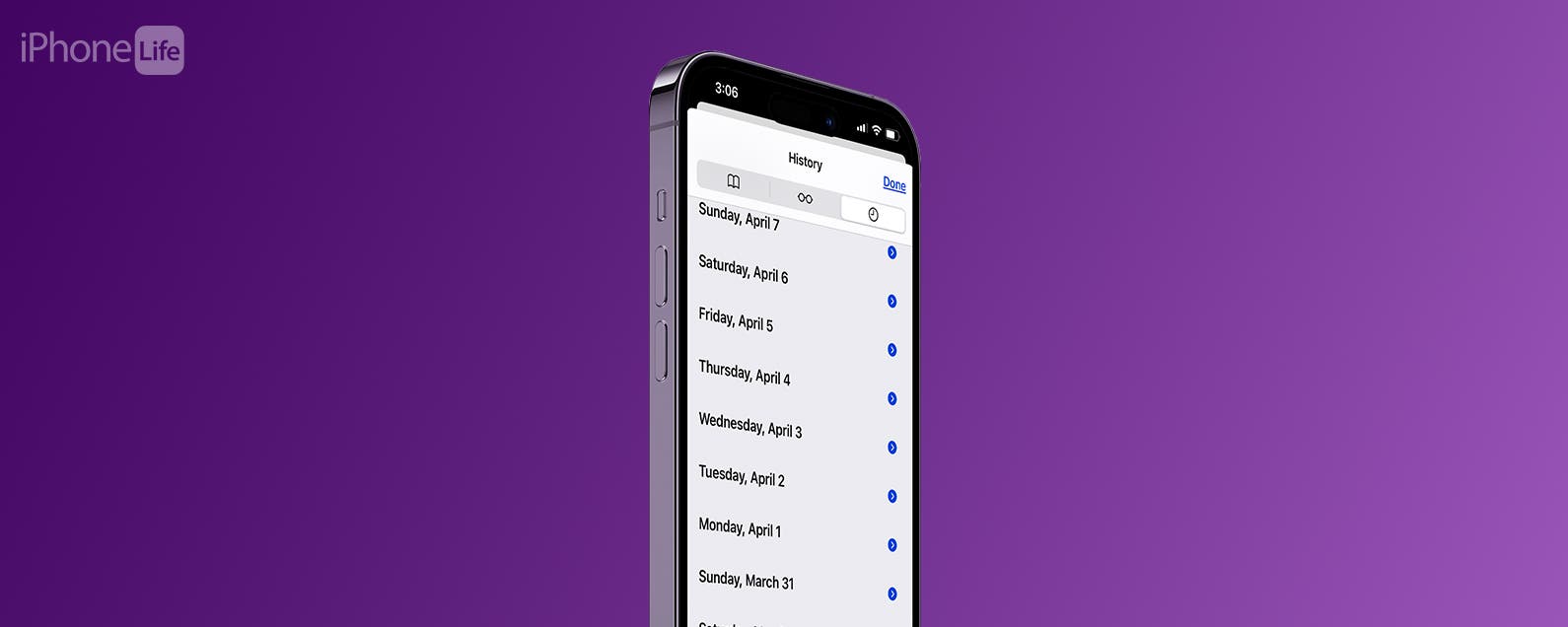Im Juni 1995 gab es insgesamt weniger als 25.000 Websites. Schneller Vorlauf bis 2019 und diese Zahl hat sich mit dem 12.681fachen vervielfacht. Derzeit gibt es fast 2 MILLIARDEN Websites. Websites sind zu einer wichtigen Repräsentationsform und einem Medium geworden, um die eigenen Fähigkeiten zu präsentieren.
Stellen Sie sich nun vor, Ihre Website stürzt plötzlich ab. Sie können alle Ihre Website-Daten verlieren und wenn Sie einen Online-Shop betreiben, verlieren Sie sogar Kundeninformationen. Das hat nicht nur finanzielle Folgen, sondern fordert auch einen mentalen Tribut. Eine zeitlose Lösung dafür ist die Sicherung Ihrer Site und die Implementierung von Sicherheitsmaßnahmen. Es ist besonders wichtig für WooCommerce-Sites.
Warum eine WooCommerce-Site sichern?
Abgesehen von der Tatsache, dass Sie bereits vollständige Site-Backups als Teil Ihrer Site-Sicherheit durchführen sollten, gibt es einige WooCommerce-spezifische Gründe.
WooCommerce-Updates
Das Team von WooCommerce veröffentlicht regelmäßig Updates mit Sicherheitspatches und neuen Funktionen. WooCommerce 3.5 hatte beispielsweise eine verbesserte Transaktions-E-Mail-Kopie und eine neue Funktion zum Exportieren von Produkten in eine CSV-Datei. Es wird vom Team selbst empfohlen, immer Ihre komplette Site vor der Aktualisierung zu sichern.
Beim Aktualisieren können Inkompatibilitäten zwischen Erweiterungen und Plugins und sogar Probleme mit benutzerdefiniertem Code auftreten. Ein Backup stellt sicher, dass Sie immer auf die letzte Version zurücksetzen können. Sie können auch bestimmte empfohlene Vorsichtsmaßnahmen vor der Aktualisierung treffen.
Es steht mehr auf dem Spiel
Ausfallzeiten, sogar für eine normale Website, können einen Verlust von Tausenden von Dollar bedeuten. Was wäre dann bei Ihrer WooCommerce-Site der Fall? Ohne Backup können die Folgen eines Ausfalls schwerwiegend sein.
Alle negativen Aspekte werden verstärkt – Sie können nicht nur Daten verlieren, sondern auch vertrauliche Kundendaten. Jede Minute könnten Sie Bestellungen, Zahlungen und vor allem das Vertrauen der Kunden verlieren. Am Ende verlieren Sie Kunden und Geld – Faktoren, die Ihr gesamtes Geschäftsmodell bestimmen. Die Sicherung Ihres WooCommerce ist das absolute Minimum, das Sie tun können, um sicherzustellen, dass Ihr Geschäft am Laufen bleibt.
Welche Art von Backup-Lösung benötigt WooCommerce?
Das erste, was Sie verstehen müssen, ist, dass eine WooCommerce-Site nicht immer wie eine normale Site gesichert werden kann. Sie sehen, alle Websites enthalten Dateien und Datenbank. Eine normale Datenbank würde aus 11 Tabellen bestehen. Sobald Sie jedoch das WooCommerce-Plugin installieren, wird eine zusätzliche benutzerdefinierte Tabelle hinzugefügt. Darin befinden sich wichtige Informationen zu Bestellungen, Steuersätzen, Versanddetails und Transaktionen.
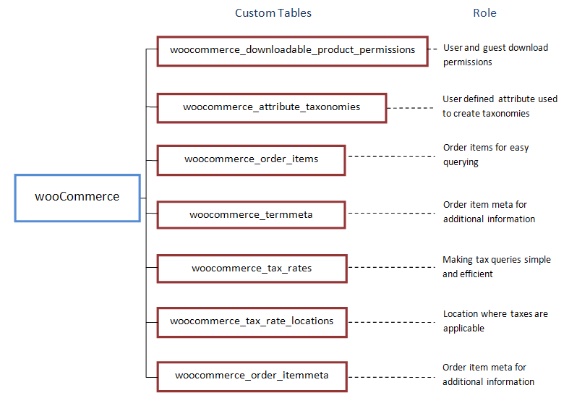
Viele Backup-Lösungen sind nicht dafür ausgelegt, diese zusätzliche Tabelle zu erkennen. Sie können Ihre Dateien und Datenbank erfolgreich sichern, aber möglicherweise die Daten in der benutzerdefinierten WooCommerce-Tabelle verpassen. Letztendlich haben Sie ein unvollständiges Backup, das für Ihren Shop nicht viel nützt.
Daher benötigen Sie eine Backup-Lösung, die auf WooCommerce zugeschnitten ist.
Zweitens hat eine WooCommerce-Site ständige Aktivität auf der Site. Zu jedem beliebigen Zeitpunkt können Besucher Zahlungen tätigen, Produkte durchsuchen, Details eingeben usw. Wenn Sie stündliche Backups planen, können Sie im Falle eines Absturzes Kundenbestelldaten im Wert von bis zu einer Stunde verlieren. Wenn also jemand in der letzten Stunde eine Bestellung aufgegeben hat, haben Sie keine Ahnung. Sie könnten ihre persönlichen Daten, Lieferadresse und noch schlimmer, ihre Zahlungsdaten verlieren.
Eine WooCommerce-Site benötigt eine Echtzeit-Backup-Lösung, die Daten aufzeichnet und sichert, sobald Änderungen auftreten.
Wie sichert man eine WooCommerce-Site?
Es gibt drei Möglichkeiten, WordPress zu sichern (die wir zuvor ausführlich behandelt haben). Es sollte also nicht verwundern, dass diese auch für WooCommerce-Shops gelten.
1. Manuelle Sicherungen
Die manuelle Methode der Sicherung ist nicht zu komplex, kann aber riskant sein. Schon der kleinste Fehler kann drastische Auswirkungen haben. Es ist auch eine zeitaufwendige Aufgabe. Es umfasst in der Regel die folgenden Schritte:
- Laden Sie Ihre WordPress-Website-Dateien auf Ihr lokales System (Ihren Computer oder Laptop) herunter. Sie können dies tun durch
- Ein FTP-Tool wie FileZilla
- Dateimanager im cPanel Ihres Webhost-Kontos
- Als nächstes müssen Sie Ihre Datenbank sichern. Greifen Sie über das Datenbankverwaltungspanel Ihres Hosts auf phpMyAdmin zu.
- Wählen Sie die Datenbank aus der Datei wp-config.php aus. Die Tabellen in der Datenbank werden auf dem Bildschirm angezeigt.
- Wählen Sie alle Tabellen aus und klicken Sie auf Exportieren.
Dieser Prozess ist nicht ideal für eine regelmäßige Ausführung, geschweige denn in Echtzeit. Selbst wenn Sie ihm eine Person zuordnen, ist es einfach nicht machbar. Und natürlich ist es sicherlich nicht die geeignete Wahl, um eine WooCommerce-Site zu sichern.
2. Backups über Ihren Webhost
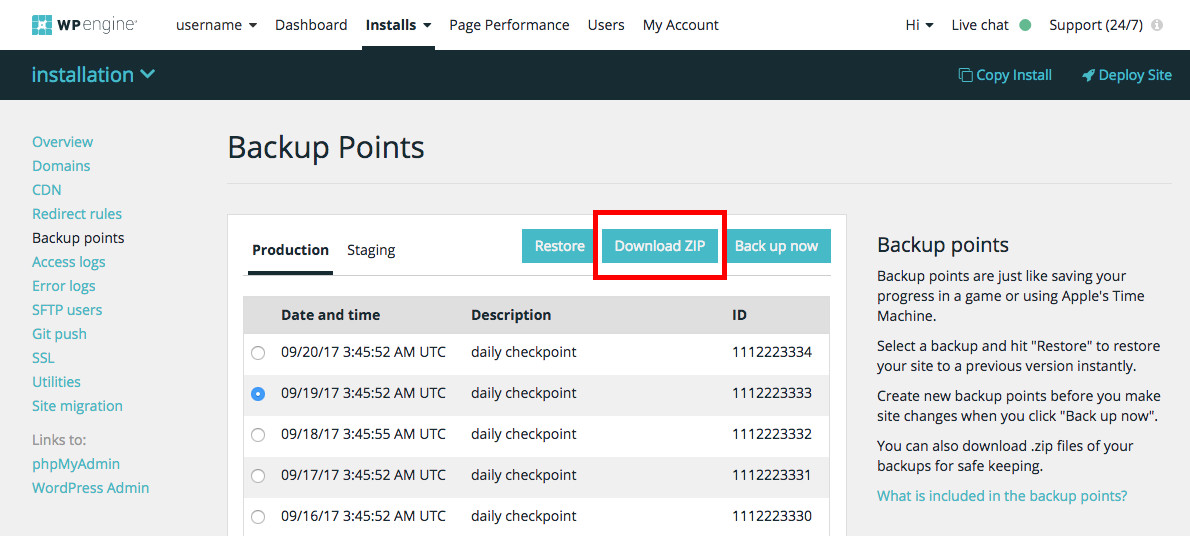
Die meisten WordPress-Hosting-Anbieter bieten Backups entweder in ihrem Plan oder als zusätzliche kostenpflichtige Funktion an. Sie bieten jedoch normalerweise tägliche Backups an. Es wäre unglaublich schwer, einen Host zu finden, der Echtzeit-Backups bereitstellt. Wenn Sie jedoch unbedingt ein Backup über Ihre Hosts erstellen müssen, gehen Sie wie folgt vor.
- Wenden Sie sich an Ihren Hosting-Provider und laden Sie das letzte Backup herunter. Wenn Sie die Option für On-Demand-Backups haben, initiieren Sie ein neues Backup und laden Sie es dann herunter.
- Exportieren und sichern Sie Ihre Datenbank mit der manuellen Methode. Alternativ können Sie die Datenbank mit dem MySQL-Manager in Ihren lokalen Ordner exportieren.
Host-Backups sind allgemein dafür bekannt, dass sie notorisch unzuverlässig sind. Bei der Wiederherstellung können Sie wichtige Daten verlieren. Darüber hinaus sichern sie die benutzerdefinierte WooCommerce-Tabelle nicht, sodass Sie auch die dort gespeicherten Daten verlieren würden.
Wir haben bereits die Notwendigkeit eines Echtzeit-Backups bei WooCommerce-Sites hervorgehoben. Nachdem wir diese beiden Methoden untersucht haben, ist klar, dass keine von ihnen gut zusammenpasst.
3. Backups mit WordPress-Plugin
Die Verwendung eines automatisierten Backup-Plugins ist der einfachste Weg, um WordPress-Sites zu sichern. Es ist bequem und schneller einzurichten und zu verwenden. Viele Plugins wie BlogVault, AufwindPlus und BackupBuddy haben den Backup-Prozess vereinfacht und die Ausführung und Verwaltung von Backups vereinfacht.
Wenn es um WooCommerce geht, sind zwar mehrere Optionen verfügbar, aber nicht alle Backup-Plugins sind auf Shops zugeschnitten. Wie bereits erwähnt, müssen Sie ein Plugin auswählen, das Ihre WooCommerce-Daten sowie alle anderen Website-Daten sichert. Darüber hinaus müssen Sie eines auswählen, dessen Backups zuverlässig sind und bei der Wiederherstellung effizient funktionieren. Sie müssen auch in der Lage sein, Site-Backups vor der Wiederherstellung zu testen. Eine Lösung, die diese Kriterien erfüllt und mehr leistet, ist BlogVault. Mal sehen warum.
Warum Backups mit BlogVault verwalten?
BlogVaults Echtzeit-Backups verwenden einen Prozess, bei dem selbst kleinste Änderungen der Site-Aktivität sofort ein Backup auslösen. Dies beinhaltet Änderungen, die an der benutzerdefinierten WooCommerce-Tabelle vorgenommen wurden.
Schwere Backup-Prozesse können Ihren Server überlasten und Ihre Website verlangsamen. EIN WooCommerce Backup-Plugin Beseitigen Sie dieses Risiko auf zwei Arten:
- Ihr gesamter Backup-Prozess findet auf ihren dedizierten Servern statt. Dadurch werden Serverressourcen für Ihre Verwendung frei.
- Sie verwenden ein inkrementelles Backup-Modul, bei dem das Plugin nach der Installation zunächst ein Backup der gesamten Site erstellt. Nachfolgende Änderungen werden einfach in kleinen Stücken zu diesem ersten Backup hinzugefügt. Dies stellt sicher, dass Ihr Server und Ihre Website davon unberührt bleiben und optimal funktionieren.
So sichern Sie Ihre WooCommerce-Site mit BlogVault
- Melden Sie sich an und erstellen Sie ein Konto bei BlogVault. Fügen Sie Ihre Website dem angezeigten Dashboard hinzu.
- Während Sie das Plugin manuell installieren und aktivieren können, bietet BlogVaults eine einfache und automatisierte Möglichkeit, dies über das Dashboard zu tun. Nach der Aktivierung erstellt das Plugin zunächst ein vollständiges Site-Backup.
- Gehen Sie als Nächstes in Ihrem Dashboard zum Abschnitt „Backups“. Klicken Sie auf die Umschaltleiste neben „Echtzeit-Updates“, um diese Funktion zu aktivieren.
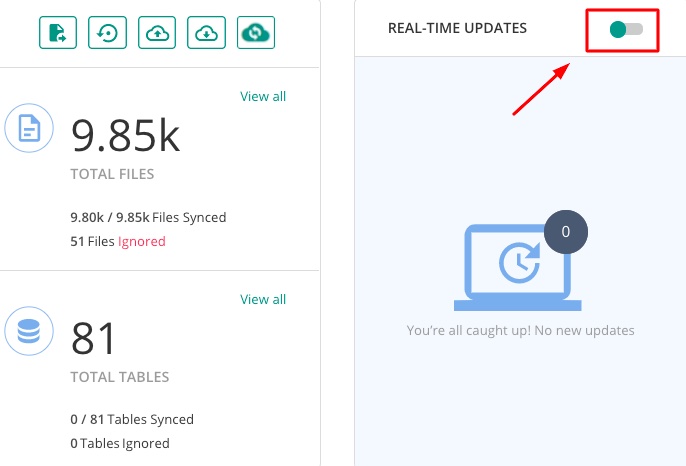
Erfahren Sie mehr über BlogVault →
Und los gehts! Sie haben erfolgreich Echtzeit-Backups für Ihre Site aktiviert. In Zukunft wird jede Änderung auf Ihrer Website sofort ein Backup auslösen.
Während die meisten Lösungen wie BlogVault ein Plug-it- und Leave-it-Modell sind, ist es immer besser, alle möglichen Vorkehrungen zu treffen, um sicherzustellen, dass Ihre Site keine Daten verliert. Wenn es um Website-Backup und -Sicherheit geht, sollte Ihre Einstellung zu Vorsichtsmaßnahmen sein: „Wenn es welche gibt, werde ich es tun“.
Tipps, um einen Nullverlust von Daten zu gewährleisten
- Verwenden Sie immer eine Staging-Site, um Ihre Backups vor der Wiederherstellung zu testen. Sie können ein Staging-Plugin wie verwenden WP-Staging oder Duplizierer (wenn Sie BlogVault verwenden, verfügen sie über eine integrierte Staging-Funktion).
- Falls Sie befürchten, dass Daten der aufgegebenen Bestellungen verloren gehen, während Sie ein Backup wiederherstellen, können Sie ein Wartungsmodus-Plugin verwenden. Auf diese Weise können Sie Ihre Website vorübergehend daran hindern, neue Bestellungen anzunehmen. Sie können diese Funktion aktivieren und dann das neueste Backup wiederherstellen.
- Ermitteln Sie die Tageszeit, zu der Ihre Website über Google Analytics die wenigsten Zugriffe/Bestellungen erhält. Wenn Sie ein Backup wiederherstellen müssen, versuchen Sie dies innerhalb dieses Zeitraums. Wenn Sie regelmäßige Backups verwenden, planen Sie diese während dieses Zeitraums.
- Stellen Sie sicher, dass Sie über mehrere Kopien Ihrer Backups verfügen und dass diese zugänglich und herunterladbar sind. Und speichern Sie vorzugsweise eine Kopie außerhalb des Standorts.
- Wenn Sie ein Backup-Plugin verwenden, stellen Sie sicher, dass Sie eines verwenden, das einen guten Kundensupport bietet. Im Falle eines Problems müssen Sie Zugriff auf die Unterstützung durch ihr Team haben.
Das Sicherstellen, dass Ihre WooCommerce-Site gesichert ist, sollte Teil Ihrer grundlegenden Website-Verwaltung sein. Datenverlust hat einen viel größeren Einfluss auf einen Online-Shop als eine normale Website.
Dies ist darauf zurückzuführen, dass:
- WooCommerce-Sites haben mehr Funktionalität und mehrere Prozesse, die zu einem bestimmten Zeitpunkt ausgeführt werden.
- Der Besitzer der WooCommerce-Site ist verpflichtet, die Informationen seiner Kunden zu schützen. Jeder Verlust oder Missbrauch der persönlichen Daten des Kunden kann rechtliche Konsequenzen haben.
- Ein Online-Shop muss sich bei der Produktbeschaffung, Lieferung und Zahlung mit mehreren Anbietern auseinandersetzen. Der Umfang der auf dem Spiel stehenden Daten ist deutlich höher.
- Ein WooCommerce-Shop ist allein aufgrund der vielen eingerichteten Prozesse eine deutlich höhere Investition als eine normale Blogging-Site.
Um eine effiziente Backup-Strategie für Ihren WooCommerce-Shop einzurichten, empfehlen wir die Verwendung eines Echtzeit-WordPress-Backup-Plugins, das alle Site-Aktivitäten sichert, einschließlich der Änderungen an der benutzerdefinierten WooCommerce-Tabelle. Der automatisierte Prozess ist eine einfache und dennoch umfassende Möglichkeit, die Standortleistung zu überwachen und Ausfallzeiten zu minimieren. Dies ist der nächste Punkt, an dem Sie keinen Datenverlust erreichen können.
Wir hoffen, dass dieser Artikel Ihnen hilft, Ihren WooCommerce-Shop effizient zu sichern. Wenn Sie Anregungen oder Fragen haben, hinterlassen Sie einen Kommentar! Fröhliche Unterstützung!